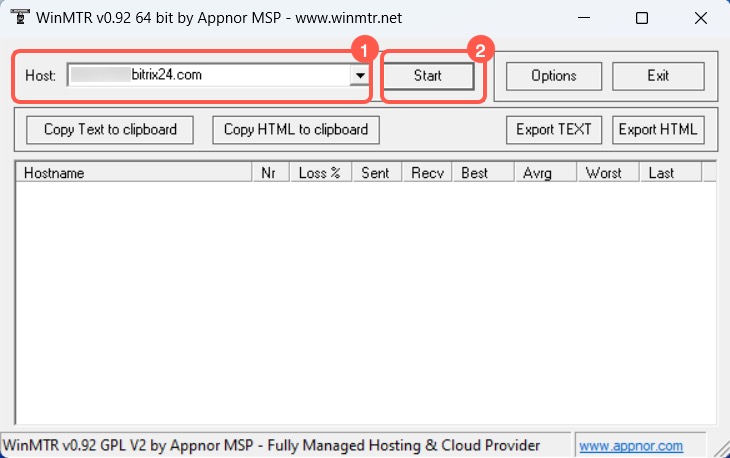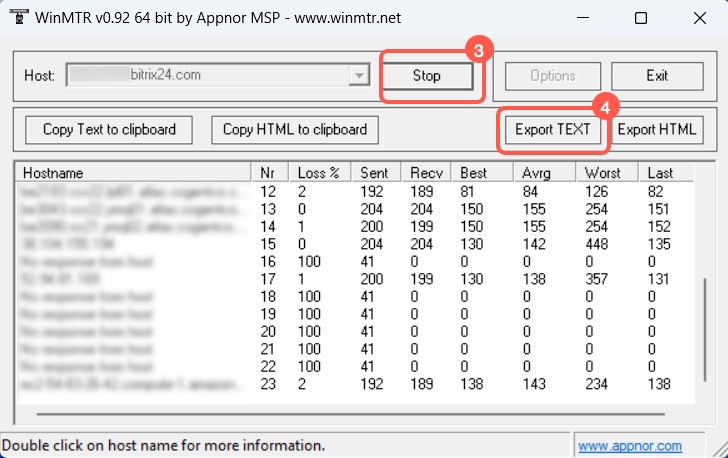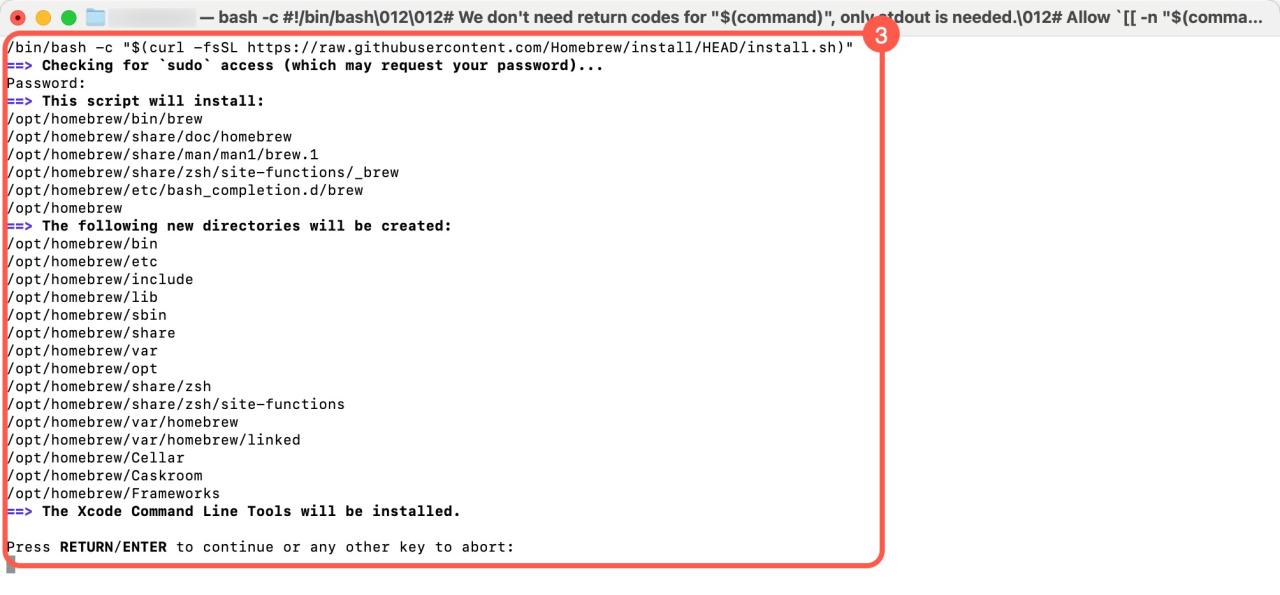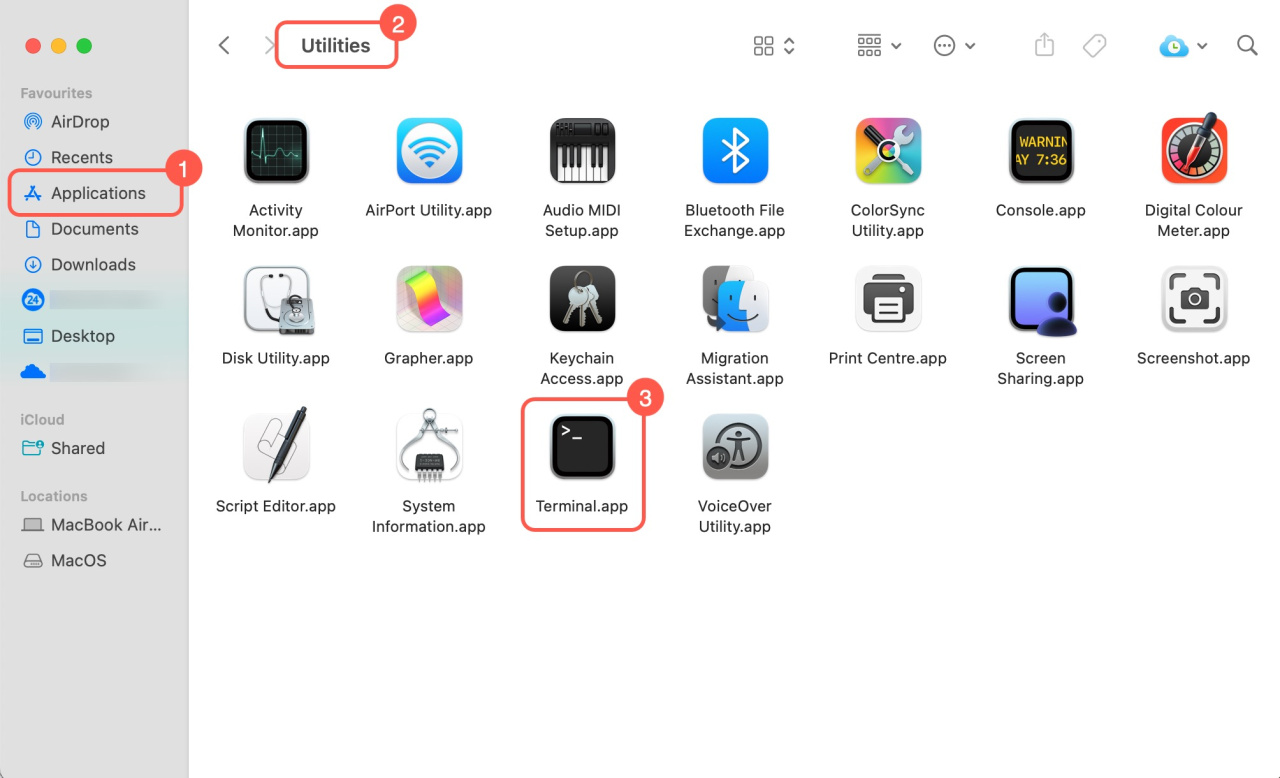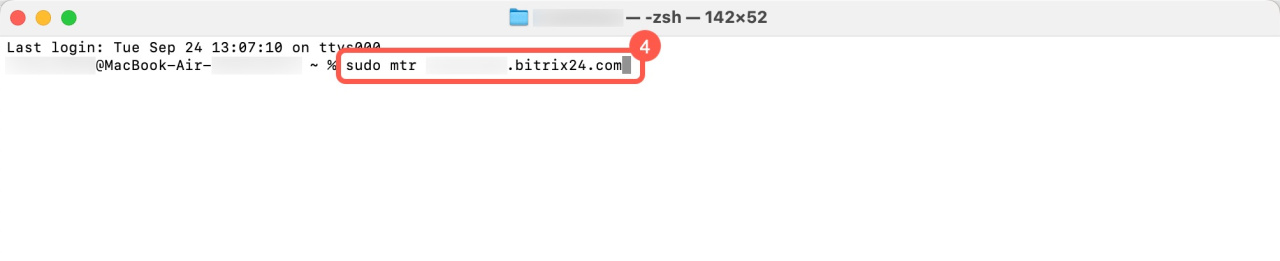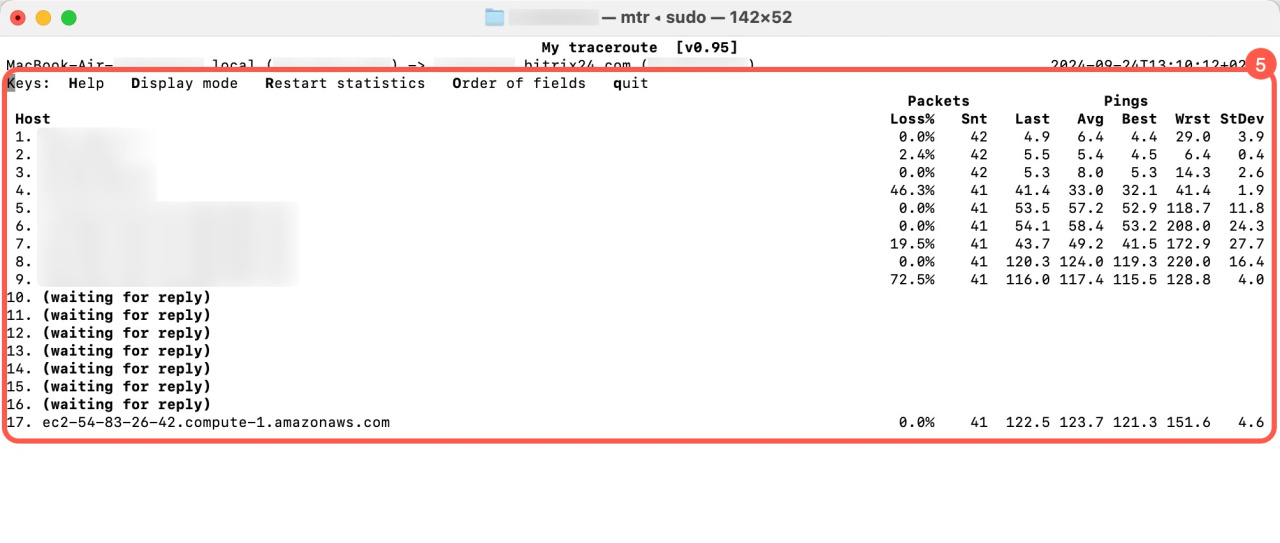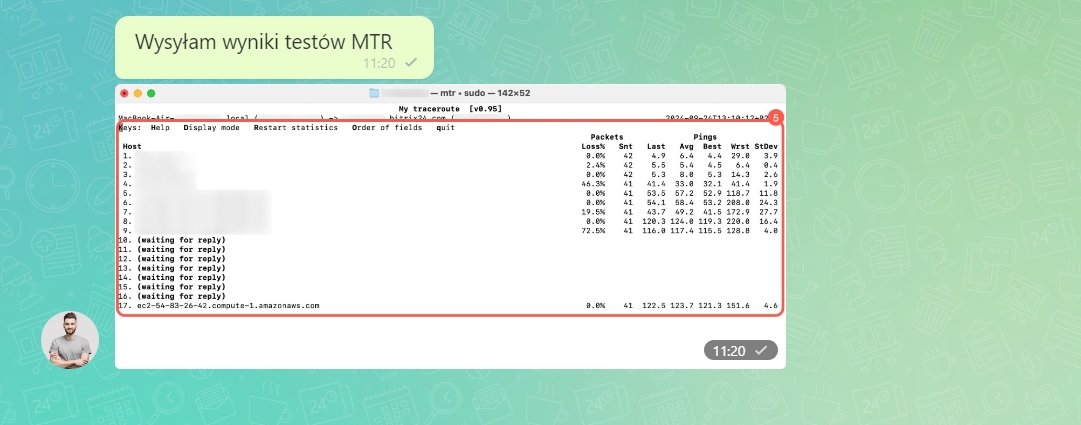Diagnostyka MTR pomaga zidentyfikować awarie lub spadki ruchu sieciowego. Aktualizuje dane w czasie rzeczywistym i łączy funkcje TracerouteTraceroute to program, który śledzi ścieżkę danych z urządzenia do serwera Bitrix24. i PingPing to program, który określa czas potrzebny na dotarcie żądania do miejsca docelowego i powrót. Im wolniejszy Internet, tym wyższy ping..
Specjaliści Wsparcia Bitrix24 mogą poprosić Cię o wyniki MTR, jeśli dane traceroute i plik HAR okażą się niewystarczające.
Jak znaleźć swój adres IP i uruchomić traceroute
Jak wygenerować plik HAR
Plany Bitrix24
Diagnostyka MTR w systemie Windows
Pobierz i uruchom aplikację WinMTR.
Pobierz aplikację WinMTR
- Wprowadź adres URL swojego konta Bitrix24 w polu Host, np.
test.bitrix24.pl. Nie uwzględniajhttpiwww. - Kliknij Start, aby uruchomić diagnostykę i poczekaj 2–3 minuty.
- Kliknij Stop.
- Zapisz wyniki, klikając Export TEXT.
Wyślij plik na czat Wsparcia Bitrix24.
Diagnostyka MTR w systemie macOS
Zainstaluj HomebrewHomebrew to narzędzie do instalowania i zarządzania oprogramowaniem na macOS i innych systemach. Ułatwia instalację, uaktualnianie i usuwanie programów za pomocą menedżera pakietów Terminal..
- Przejdź do Applications > Utilities > Terminal. W wierszu poleceń wprowadź
/bin/bash -c "$(curl -ssl https://raw.githubusercontent.com/Homebrew/install/HEAD/install.sh )". - Wprowadź hasło.
- Naciśnij Enter, aby wyrazić zgodę na instalację pakietów.
Po wykonaniu tej czynności wpisz w wierszu poleceń brew -v, aby potwierdzić, że Homebrew został zainstalowany prawidłowo.
Aby uruchomić test MTR, wykonaj następujące czynności:
- Przejdź do Applications.
- Otwórz folder Utilities.
- Kliknij Terminal. Wprowadź polecenie
brew install mtr, aby zainstalować narzędzie MTR. Otworzy się nowe okno. - Wpisz
sudo mtr adres URL Twojego konta Bitrix24w wierszu poleceń, np.sudo mtr test.bitrix24.pl, i naciśnij Enter. - Skopiuj wyniki lub zrób zrzut ekranu.
Wyślij zrzut ekranu na czat Wsparcia Bitrix24.
Twoja wiadomość do zespołu Wsparcia Bitrix24 może wyglądać następująco:
Polecane artykuły: